Al intentar abrir una base de datos Access, si aparece un mensaje de error que dice: “‘Id’ no es un índice en esta tabla”, indica que su archivo de Base de Datos Access se ha corrompido.
He aquí una infografía que resume las posibles razones del error de acceso y las soluciones para resolverlo.
¿Cuál es la causa del error de acceso “‘Id’ no es un índice en esta tabla”?
La corrupción en una base de datos Access que provoca el error de índice puede producirse cuando:
- La base de datos se comparte a través de una red en un entorno multiusuario; y, varios usuarios acceden simultáneamente a una copia de la base de datos.
- El mensaje de error hace referencia al código Visual Basic (VB). Sin embargo, es bastante imposible acceder al editor de VB para comprobar la causa real de la interrupción.
- Diferentes versiones de la aplicación (base de datos Access) son utilizadas a través de la red por diferentes usuarios. Hay sistemas que ejecutan Access 2007 y sistemas que ejecutan Access 2010.
¿Cómo reparar un archivo de base de datos Access corrupto?
Si aparece el mensaje de error de MS Access “‘Id’ no es un índice en esta tabla”, intente Compactar y Reparar la Base de Datos Access. Si esto no funciona, pruebe las siguientes soluciones:
Solución 1 – Exportar objetos a una nueva base de datos
Si el error persiste, compruebe si puede abrir la base de datos de Access dañada. Si se abre, utilice la herramienta de exportación integrada en la aplicación MS Access para exportar manualmente todos los objetos de la base de datos dañada a una nueva base de datos Access. Los pasos para exportar los objetos a una nueva base de datos son los siguientes:
- Crear una nueva base de datos en blanco
- Exporte manualmente cada objeto de la base de datos de la antigua a la nueva.
- Recrear las relaciones necesarias entre las tablas de la base de datos
Nota: Si su base de datos es grande y complicada, puede llevar mucho tiempo importar los objetos de la base de datos manualmente. En este caso, usted puede ir con la siguiente solución.
Solución 2 – Utilizar software de reparación de Access
Intente utilizar el software de reparación de bases de datos Access como Stellar Repair for Access para arreglar su archivo de base de datos dañado (.MDB/.ACCDB) que podría haber provocado el error “‘Id’ no es un índice en esta tabla”. El software puede reparar archivos de base de datos de Access versión 2019, 2016, 2013, 2010 y versiones anteriores. Además, ayuda a restaurar todos los objetos de base de datos como tablas, índices, consultas, relaciones. Incluso proporciona una vista previa de todos los datos recuperables, incluidos registros eliminados, formularios, informes, macros, etc. para ayudar a los usuarios a validar la exactitud de los datos antes de guardarlos.
Los pasos para reparar una base de datos Access dañada son los siguientes:
Veamos cómo podemos solucionar el error de Access Database: “ID no es un índice en esta tabla” utilizando este software:
- Descargue el software Stellar Repair for Access.
- Seleccione la base de datos mediante las opciones “Examinar” o “Buscar”.
- Una vez seleccionado el archivo, haga clic en el botón “Reparar” para iniciar el proceso de reparación de la base de datos.
- El software muestra el progreso del proceso de reparación.
- Una vez finalizada la reparación, aparecerá un cuadro de mensaje que dice: Aparecerá el mensaje “Base de datos MS Access seleccionada y reparada correctamente”. Haga clic en “Aceptar”.
6. Puede previsualizar el contenido de la base de datos seleccionada, incluidas tablas, registros eliminados, formularios, informes, macros, etc. Puede seleccionar uno o varios elementos para su recuperación.
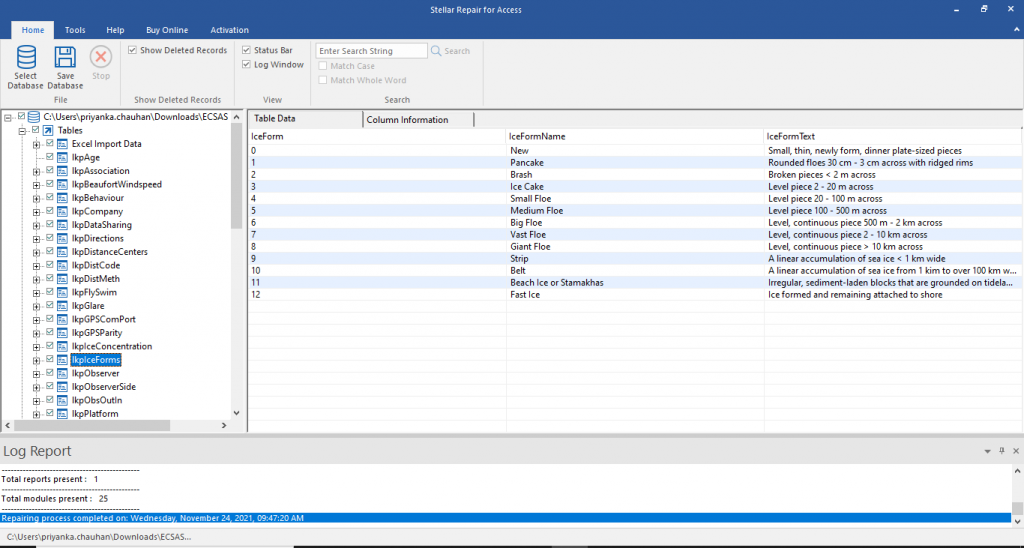
- Puede previsualizar el contenido de la base de datos seleccionada. Puede seleccionar uno o varios elementos para su recuperación.
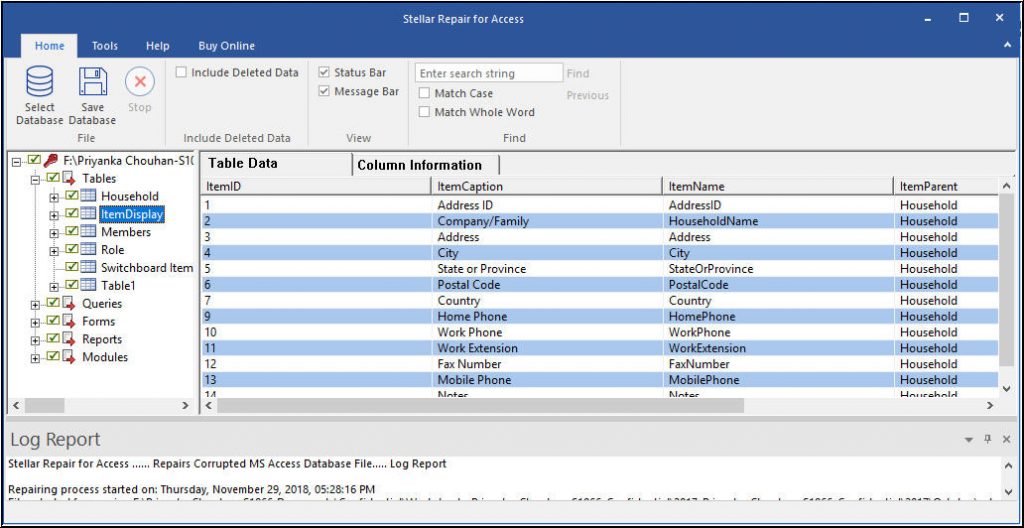
- Una vez finalizado el procedimiento de reparación, la herramienta le pedirá una ubicación de almacenamiento para guardar los elementos recuperados. Puede seleccionar almacenar los datos en la misma ubicación donde se encuentra el archivo ACCDB original o en una carpeta nueva.
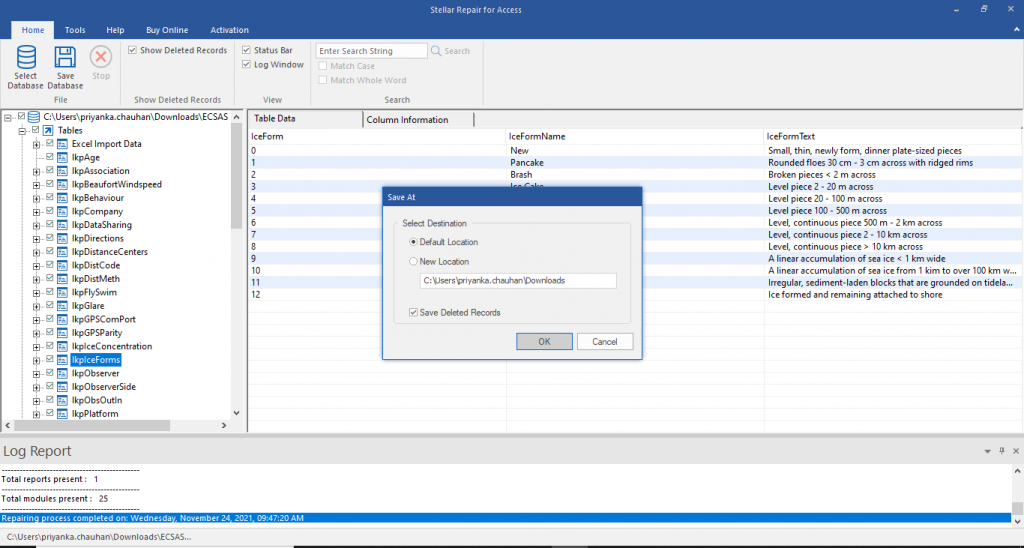
- Haga clic en “Aceptar” para completar el procedimiento de resolución del mensaje de error.
Vea el vídeo completo para reparar el error ‘id’ is not an index utilizando Stellar Repair for Access.
Conclusión
Las bases de datos que almacenan datos confidenciales son propensas a ser atacadas por usuarios malintencionados, que pueden corromper la base de datos. Además, factores como un fallo de hardware, un error de software, etc. pueden dañar una base de datos Access y provocar la pérdida de datos. Por lo tanto, asegúrese de planificar una estrategia de recuperación de antemano para evitar circunstancias adversas. Pero si su base de datos Access se corrompe y se pierden los datos, considere utilizar el software Stellar Repair for Access para recuperar los datos de forma rápida y sencilla.
Was this article helpful?